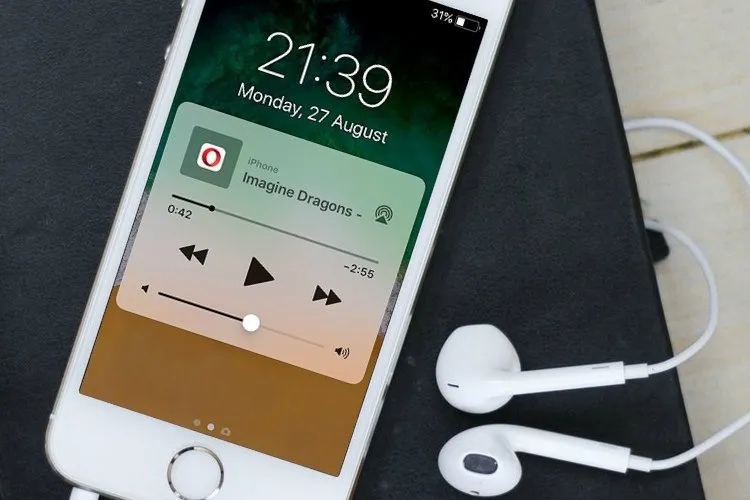Nghe nhạc trên YouTube khi tắt màn hình iPhone sẽ không còn là việc quá khó với các ứng dụng có trong bài viết này.
Với nhiều người, YouTube là công cụ học tập, tham khảo dữ liệu và giải trí hiệu quả nhờ kho nội dung vô cùng phong phú. Không ít người có thói quen nghe nhạc trực tiếp trên YouTube, tuy nhiên có một vấn đề là YouTube sẽ dừng phát nhạc sau khi bạn tắt màn hình. Để giúp bạn giải quyết vấn đề này, Blogkienthuc.edu.vn xin giới thiệu hai phần mềm hiệu quả giúp bạn nghe nhạc trên YouTube ngay cả khi đã tắt màn hình.
Bạn đang đọc: Những ứng dụng nghe nhạc YouTube tắt màn hình iPhone
Những ứng dụng giúp bạn nghe nhạc YouTube tắt màn hình iPhone
1. Ứng dụng Tube Master
Để cài đặt và sử dụng Tube Master và nghe nhạc YouTube tắt màn hình iPhone, bạn làm theo hướng dẫn dưới đây:
Bước 1: Tải phần mềm Tube Master trên kho ứng dụng App Store.
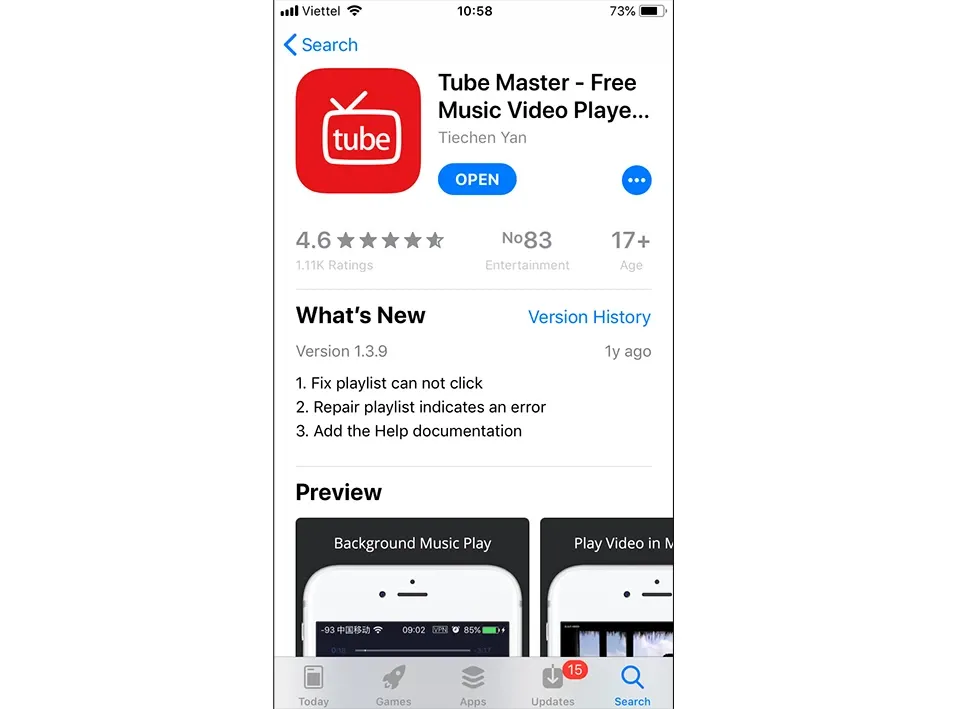
Bước 2: Mở ứng dụng, nhấn vào biểu tượng kính lúp trên giao diện chính để tìm bài.
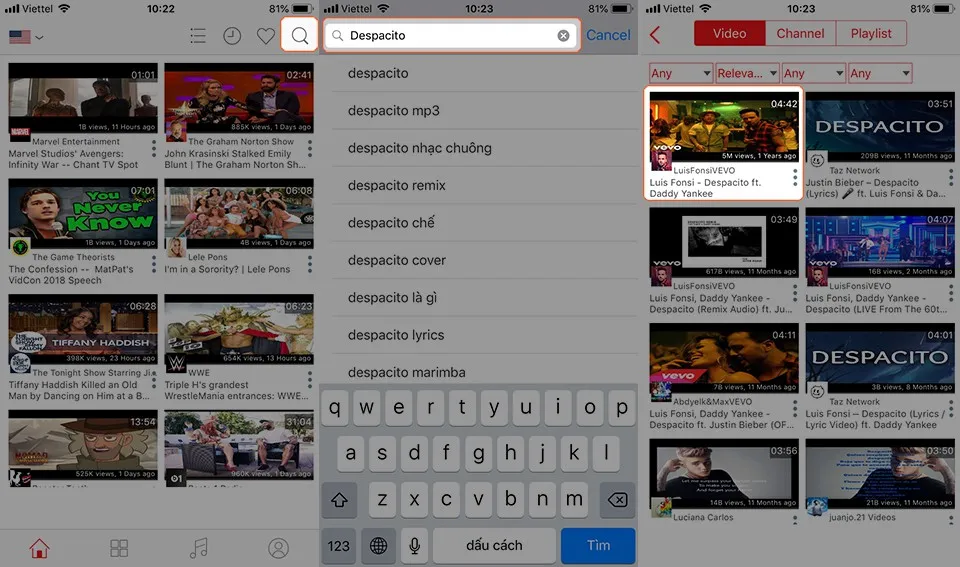
Bước 3: Mở nhạc lên và tận hưởng bài hát, bạn có thể thoát ứng dụng ra để làm việc khác hoặc tắt màn hình mà vẫn có thể trải nghiệm âm nhạc.
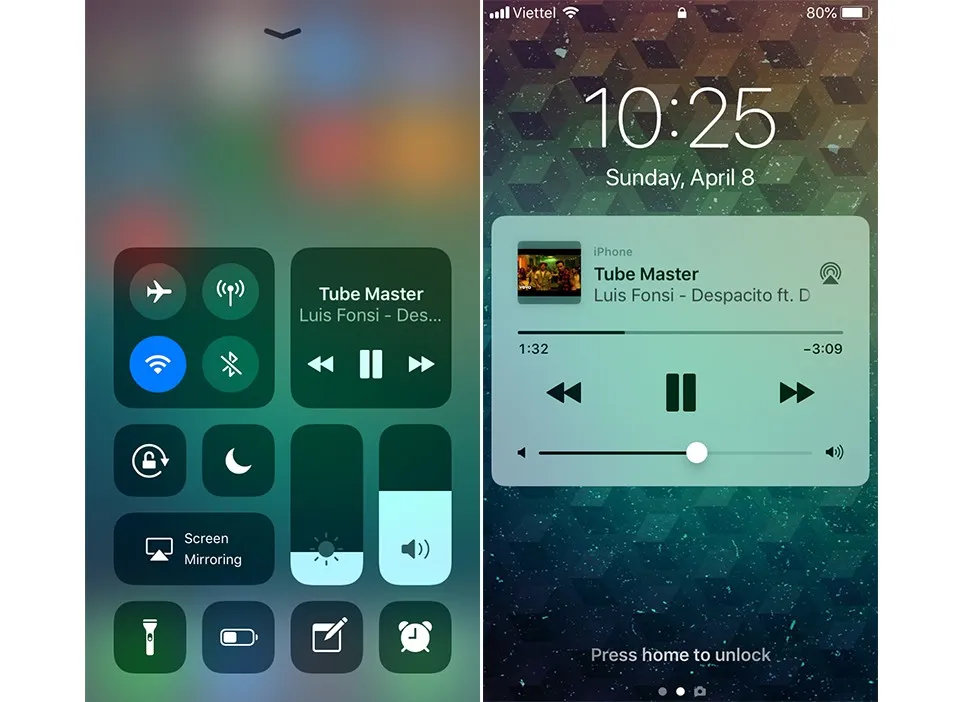
Đây là ứng dụng có khả năng thay thế được YouTube để giúp bạn nghe nhạc nhưng bạn nên kiên nhẫn bởi đôi lúc nội dung sẽ được load với tốc độ khá chậm sau khi mở video lên. Ngoài khả năng phát nhạc khi đang tắt màn hình, Tube Master còn có nhiều tính năng tối ưu như chọn nhiều bài hát yêu thích hoặc tìm video theo chủ đề.
2. Ứng dụng Musi
Musi là một công cụ hiệu quả khác để hỗ trợ nghe nhạc YouTube tắt màn hình iPhone. Điểm nhấn của ứng dụng này là có giao diện trực quan rất đẹp và dễ dùng, dễ thao tác. Dưới đây là các bước để bạn tải, cài đặt và sử dụng Musi.
Bước 1: Bạn tải ứng dụng Musi về iPhone.
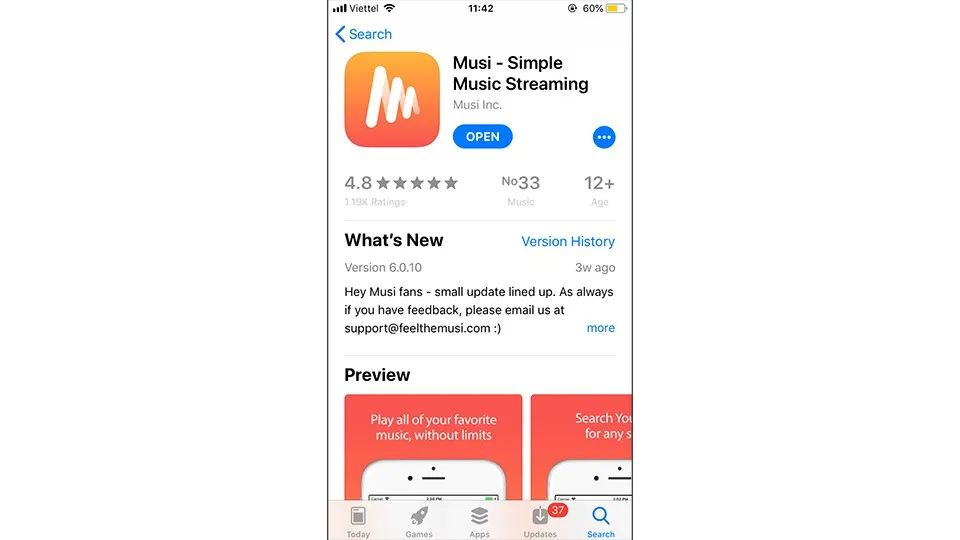
Bước 2: Sau khi tải và cài đặt Musi hoàn tất, bạn hãy mở ứng dụng lên. Ở thanh công cụ phía dưới màn hình, bạn nhấn chọn Search và nhập tên bài hát muốn nghe vào đây.
Tìm hiểu thêm: Tết sắp tới rồi, hãy xem thủ thuật lì xì qua Zalo cực vui ngay dưới đây!
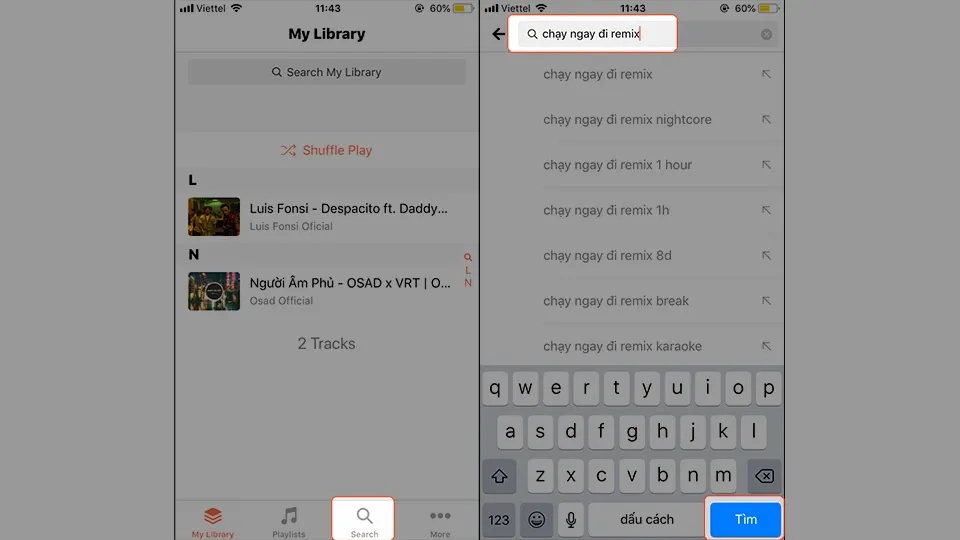
Bước 3: Khi danh sách bài hát hiện lên, bạn hãy chọn đúng bài hát muốn nghe và ứng dụng sẽ tiến hành phát bài hát đó.
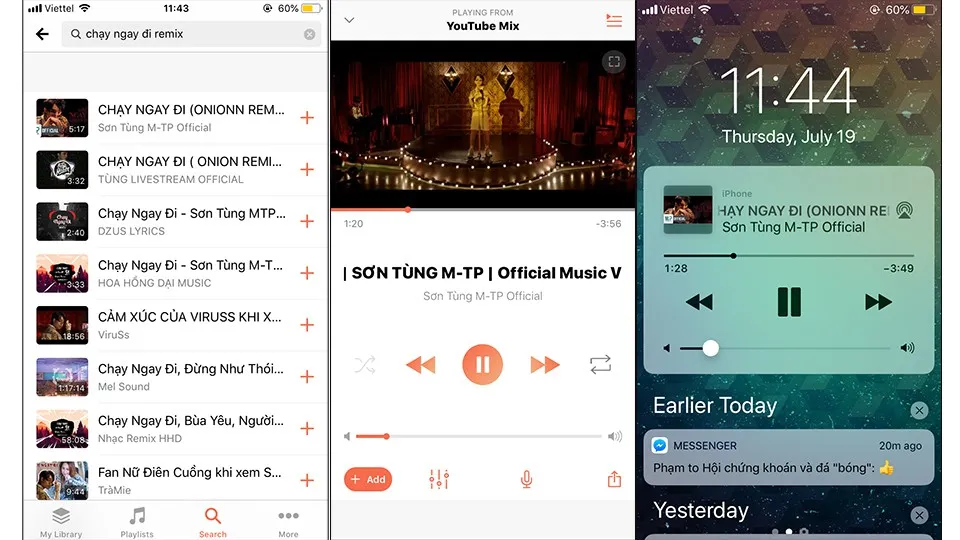
Ngoài thế mạnh ở giao diện, Musi còn mang lại những tính năng như tùy chỉnh bản nhạc theo dòng nhạc theo sở hữu người dùng.
3. Ứng dụng Music Pro
Trước đây, khi muốn nghe nhạc trên YouTube bằng smartphone hay tablet chắc hẳn sẽ có lần bạn cảm thấy bị khó chịu khi không thể vừa nghe nhạc vừa tắt màn hình hay chuyển sang một ứng dụng khác. Giờ đây, Music Pro sẽ cho phép bạn làm tất cả những việc đó.
Link tải: Music Pro
Đây là ứng dụng hoàn toàn miễn phí có trên App Store và Play Store giúp bạn tìm kiếm nội dung và phát nhạc trên Youtube mà không cần xem video. Điều này sẽ cho phép bạn hoàn toàn có thể khoá màn hình điện thoại hay mở sang một ứng dụng khác nhưng âm thanh vẫn được phát ra.
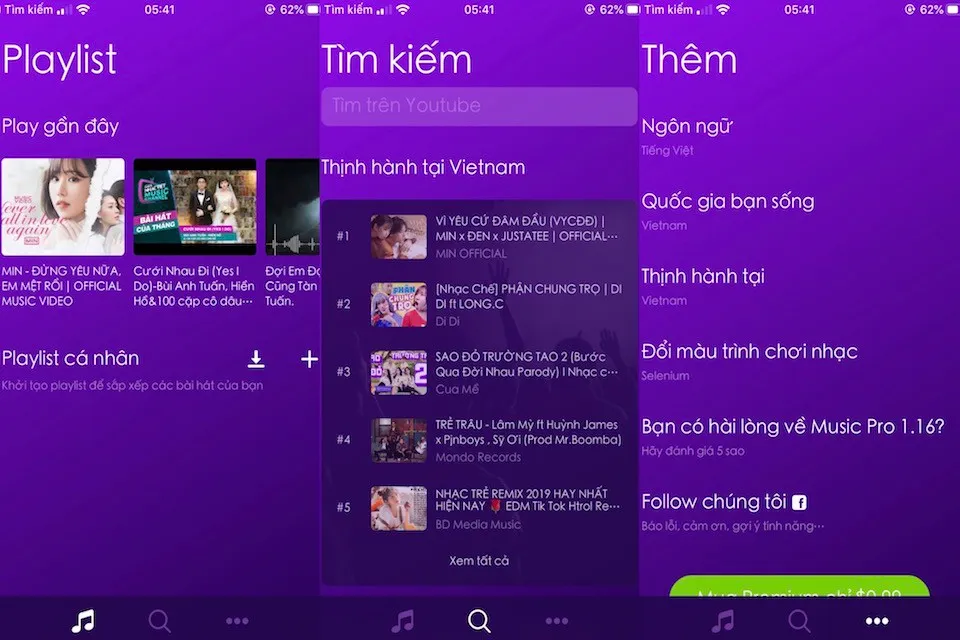
Giao diện chính của Music Pro khá đơn giản và dễ sử dụng, tab ngoài cùng bên trái hiển thị các bài hát bạn đã nghe gần đây và danh sách playlist cá nhân, ở giữa là mục tìm kiếm kèm với các gợi ý dựa trên quốc gia mà bạn đang sinh sống, tab bên phải là dành cho các cài đặt.
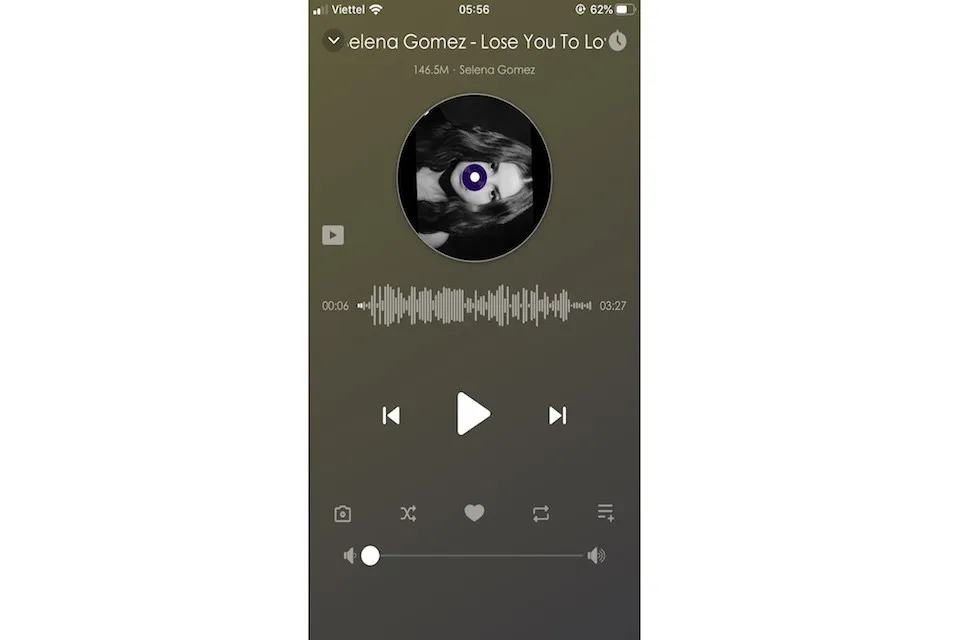
Phần phát nhạc của Music Pro cũng khá đơn giản nhưng vẫn đầy đủ tất cả các tính năng cần có trên một phần mềm chơi nhạc với các tùy chọn bao gồm phát trộn bài, phát lặp lại, hẹn giờ tắt, thêm nhạc vào playlist và có tùy chọn cho phép bạn có thể xem video từ nhạc đang phát.
Phần cài đặt, Music Pro cho phép bạn đổi ngôn ngữ và cài đặt quốc gia để gợi ý nội dung trong tab thịnh hành hoặc bạn cũng có thể chọn nhiều chủ đề thay đổi theo sở thích. Nguồn nhạc của Music Pro hoàn toàn đến từ Youtube nên bạn hoàn toàn có thể yên tâm rằng tất cả các bản nhạc bạn tìm kiếm sẽ có mặt đầy đủ thông qua ứng dụng này.
Ứng dụng có bản Premium mua mãi mãi với giá 4$ để loại bỏ quảng cáo và có thêm nhiều tuỳ chọn màu sắc cho giao diện. Với giao diện thuần việt, dễ sử dụng và nguồn nhạc phong phú khiến cho Music Pro là một trong những ứng dụng hay nhất mà bạn có thể tìm được để nghe nhạc trên Youtube một cách dễ dàng hơn.
Cách nghe nhạc trên YouTube khi tắt màn hình trên Android
Ngoài các ứng dụng nghe nhạc YouTube tắt màn hình iPhone nói trên, Blogkienthuc.edu.vn sẽ hướng dẫn bạn cách thức để thực hiện điều này trên nền tảng Android thông qua một siêu ứng dụng khác. Những ai thích nghe nhạc trên YouTube trong lúc tắt màn hình hoàn toàn có thể sử dụng YouTube Vanced. YouTube Vanced được biết đến là một siêu ứng dụng dành riêng cho các tín đồ của YouTube vì những tính năng sau:
- Chặn hoàn toàn các loại quảng cáo khó chịu trên YouTube.
- Tự động lựa chọn chất lượng video phù hợp với tốc độ kết nối mạng Internet.
- Hỗ trợ nghe nhạc trên YouTube khi tắt màn hình điện thoại Android.
Để cài đặt ứng dụng này, bạn có thể tải tại đây: https://vancedapp.com.
Vì ứng dụng YouTube Vanced này không được chia riêng lẻ như các phiên bản cũ nên bạn hãy làm theo các bước sau để cài đặt thành công:
- Tại trang chủ, bấm vào mục tải ứng dụng Vanced Manager. Đây là trình quản lý của YouTube Vanced, bạn cần phải cài đặt nó trước thì mới có ứng dụng còn lại.
- Sau khi cài đặt Vanced Manager, bạn sẽ có giao diện như thế này:
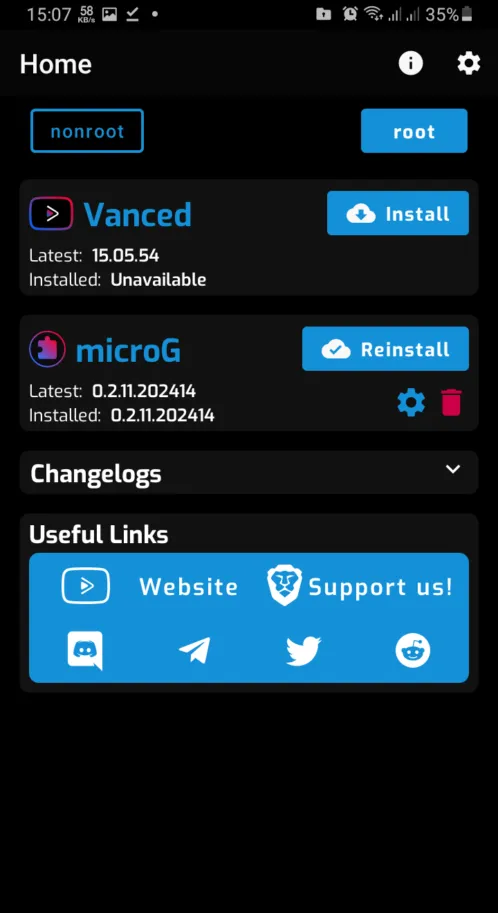
>>>>>Xem thêm: Tổ hợp những phím tắt Macbook thông dụng nhất bạn nên biết
- Bạn nên cài đặt MicroG trước rồi tới Vanced sau vì nếu muốn đăng nhập tài khoản Google trong YouTube Vanced bạn phải có sẵn MicroG.
- Sau khi đã cài đặt xong 2 ứng dụng nói trên, bạn có thể mở Vanced lên và bắt đầu đăng nhập tài khoản Google để sử dụng YouTube như bình thường. Bạn cũng có thể truy cập vào mục Settings để bật tính năng chặn quảng cáo và nghe nhạc khi tắt màn hình. Chúc bạn thành công.